
Windows10 の Firefox でダウンロードした時に、保存先を指定する方法や毎回確認する方法を解説します。
Firefox の標準設定では、ダウンロードすると自動的にユーザーフォルダーのダウンロードフォルダーへ保存されます。
ダウンロードする場所が毎回違う場合は、毎回確認する設定を行うと便利です。
標準設定の保存場所はどこ?
標準設定のダウンロードファイルの保存先は以下の場所となります。
保存先を指定するには?
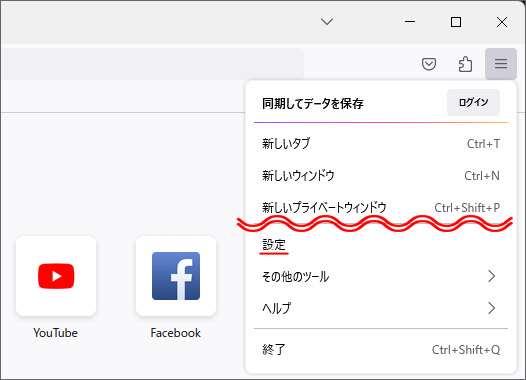
画面右上の「≡」ボタンを押して、メニューの中から設定を選択します。
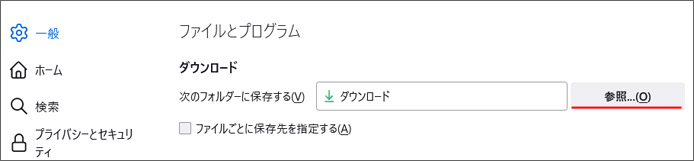
一般設定で下の方へスクロールして、ダウンロードの項目の参照ボタンを押します。
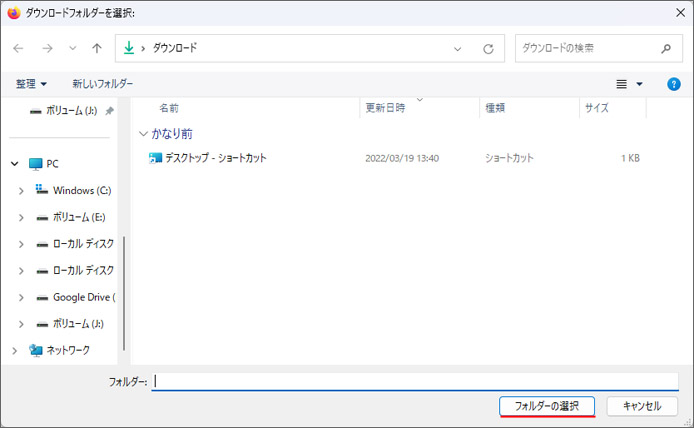
ダウンロードの保存先として固定したいフォルダーを開き、フォルダーの選択ボタンを押します。
保存先を毎回確認するには?
これには2つの方法があります。
設定で常に確認する
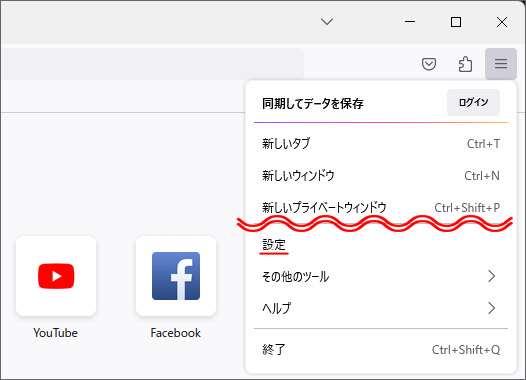
画面右上の「≡」ボタンを押して、メニューの中から設定を選択します。
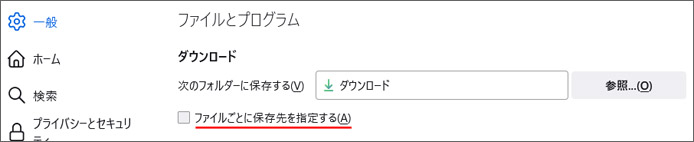
一般設定で下の方へスクロールして、ダウンロードの項目にある「ファイルごとに保存先を指定する」のチェックボックスをオン☑にします。
これでダウンロード時に、保存場所を毎回尋ねられます。
右クリックで随時確認する
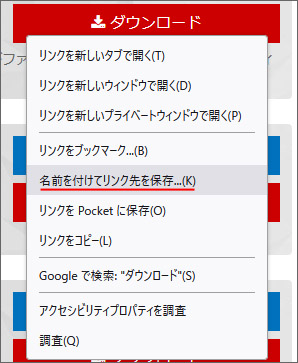
ダウンロードリンクを右クリックして、メニューの中から「名前を付けてリンク先を保存」を選択します。
設定でダウンロードの確認を行わなくても、随時好きな保存場所へダウンロードする事ができます。
